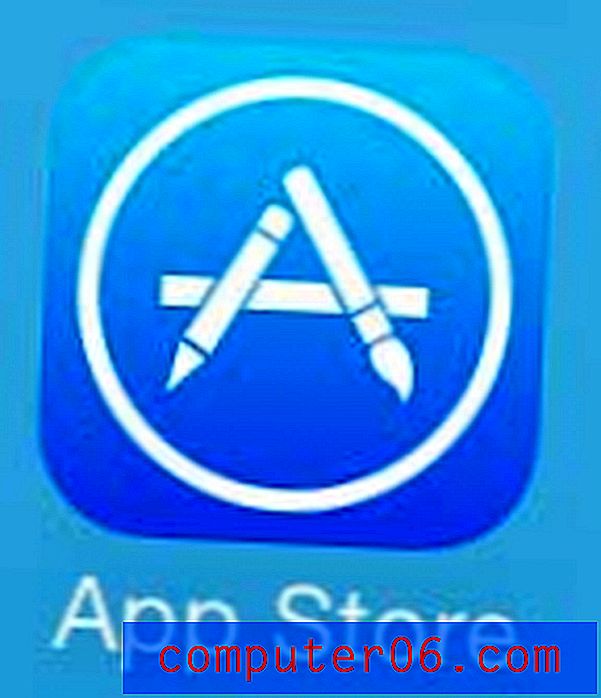Waar is de optie Spellingcontrole op mijn iPad?
De spellingcontrole op iPads en iPhones kan erg handig zijn als je moeite hebt met nauwkeurig typen op je mobiele apparaat. Wanneer een woord verkeerd is gespeld, zal het iOS-apparaat het rood onderstrepen. U kunt vervolgens op het onderstreepte woord tikken en uit een paar opties kiezen die het apparaat ook al bedoelde.
Maar de spellingcontrole is iets dat op elk moment kan worden in- of uitgeschakeld, dus het kan zijn dat u op zoek bent naar de instelling. Wanneer u echter het menu vindt waar het zich zou moeten bevinden, is de instelling er niet. De optie Spellingcontrole kan worden verborgen wanneer een andere gerelateerde optie ook is uitgeschakeld, dus we zullen deze moeten inschakelen om toegang te krijgen tot de spellingcontrole. Onze gids hieronder laat zien hoe u dit moet doen.
De optie "Spellingcontrole" weergeven op het iPad-toetsenbordmenu als deze ontbreekt
De stappen in dit artikel zijn uitgevoerd op een iPad 2, in iOS 9.3. Bij deze stappen wordt ervan uitgegaan dat u de iPad-spellingcontrole wilt inschakelen, maar dat de optie hiervoor niet zichtbaar is in het menu waar deze zich zou moeten bevinden.
Stap 1: Tik op het pictogram Instellingen .

Stap 2: Selecteer Algemeen in de kolom aan de linkerkant van het scherm.
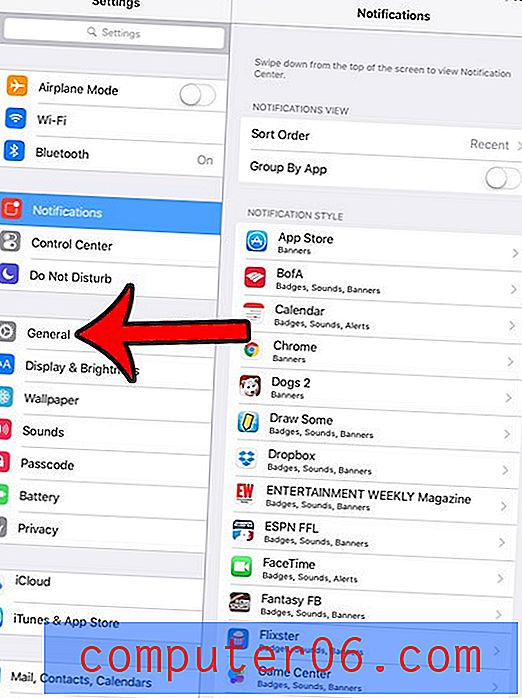
Stap 3: Scroll naar beneden in de rechterkolom en selecteer de optie Toetsenbord .
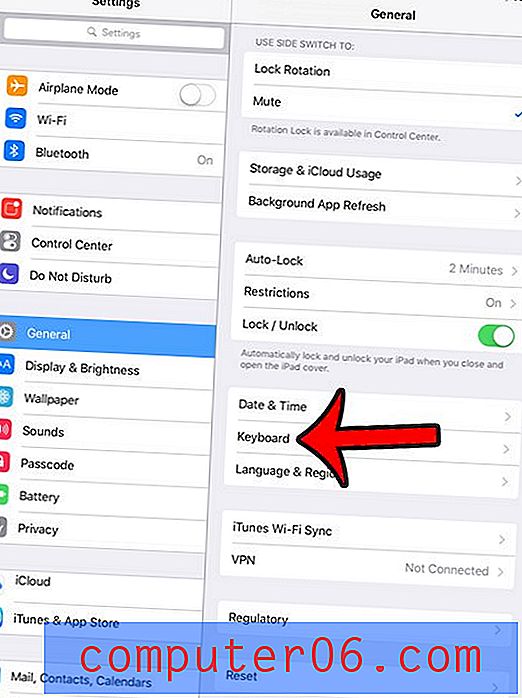
Stap 4: Tik op de knop rechts van Automatische correctie om deze in te schakelen. Merk op dat u later automatisch corrigeren kunt uitschakelen als u het niet wilt gebruiken, maar het nu tijdelijk moet inschakelen als u de instelling van de spellingcontrole wilt wijzigen.

Stap 5: Tik op de knop rechts van de optie Spelling controleren die nu zichtbaar zou moeten zijn. De instelling is ingeschakeld wanneer er groene schaduwen rond de knop zijn. Het is ingeschakeld in de onderstaande afbeelding. Nu de optie Spellingcontrole is ingeschakeld, kunt u desgewenst de optie Automatische correctie uitschakelen. De optie Spellingcontrole blijft zichtbaar als deze is ingeschakeld.
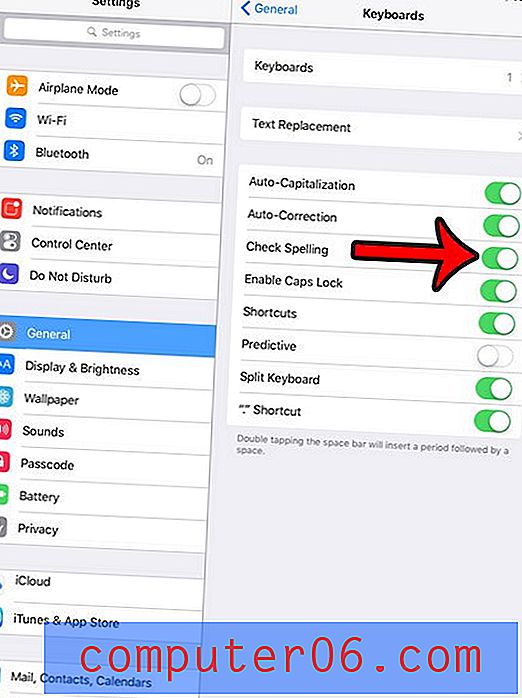
Ben je iets aan het lezen of aan het kijken op je iPad dat er beter uit zou kunnen zien in liggende stand, maar je iPad niet zal draaien? Leer hoe u de oriëntatievergrendeling kunt in- of uitschakelen, zodat u indien nodig kunt schakelen tussen portret- en landschapsoriëntatie.